解决远程桌面连接失败的方法
小标题1:检查网络连接
远程桌面连接是一种便捷的工具,它允许用户通过互联网远程访问其他计算机。然而,有时候我们可能会遇到远程桌面连接不上的问题。在遇到这种情况时,第一步是检查网络连接。
如果您无法通过远程桌面连接到另一个计算机,首先要确保你的网络连接正常。可以尝试通过打开网页来确认网络是否连通。如果你能够正常上网,那么问题可能不在于网络连接。

另外,还需要确保您的计算机和要连接的远程计算机都连接到同一个网络。如果您的计算机和远程计算机连接的是不同的网络,那么远程桌面连接是无法建立的。
小标题2:检查防火墙设置
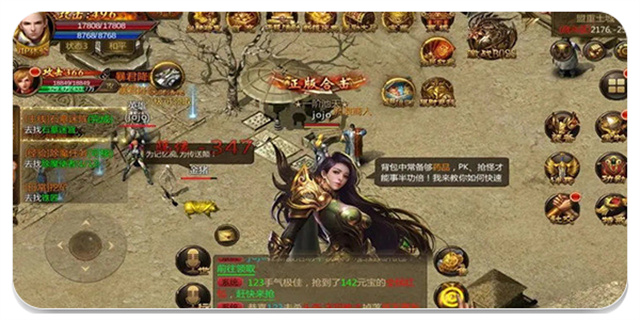
防火墙是保护计算机免受网络攻击的重要组成部分。然而,防火墙也可能阻止远程桌面连接的建立。因此,在无法连接到远程计算机时,检查防火墙设置是很重要的。

要解决此问题,你可以尝试关闭防火墙。在Windows系统中,可以通过控制面板中的“Windows Defender防火墙”选项来关闭防火墙。如果您在使用其他防火墙软件,那么可以在其设置中找到关闭防火墙的选项。
然而,关闭防火墙可能会让系统处于脆弱状态,容易受到网络攻击。为了确保安全,可以尝试将远程桌面连接程序添加到防火墙的例外列表中。这样,防火墙将允许远程桌面连接通过,同时仍然保护系统的安全。
小标题3:检查远程桌面设置
如果网络连接和防火墙设置都未能解决问题,那么可能是远程桌面设置存在问题。在这种情况下,需要检查远程桌面设置来找出问题所在。
首先,确保远程计算机已启用远程桌面功能。在Windows系统中,可以通过“系统”设置中的“允许远程连接到此计算机”选项来启用远程桌面功能。
另外,还需要检查远程桌面连接的端口设置。默认情况下,远程桌面连接使用3389端口进行通信。如果您的防火墙或网络路由器对此端口进行了封锁,那么远程桌面连接将无法建立。可以尝试更改远程桌面连接的端口设置,以避免与防火墙或路由器的端口冲突。
总结:无法连接到远程桌面可能是由于网络连接问题、防火墙设置或远程桌面设置问题引起的。通过检查并解决这些问题,您应该能够顺利地建立远程桌面连接。如果问题仍然存在,那么可能需要进一步查找其他原因或考虑使用其他远程访问工具来代替远程桌面连接。
标题:远程桌面连接不上(解决远程桌面连接失败的方法)
链接:http://www.khdoffice.com/youxizx/24843.html
版权:文章转载自网络,如有侵权,请联系3237157959@qq.com删除!
标签: